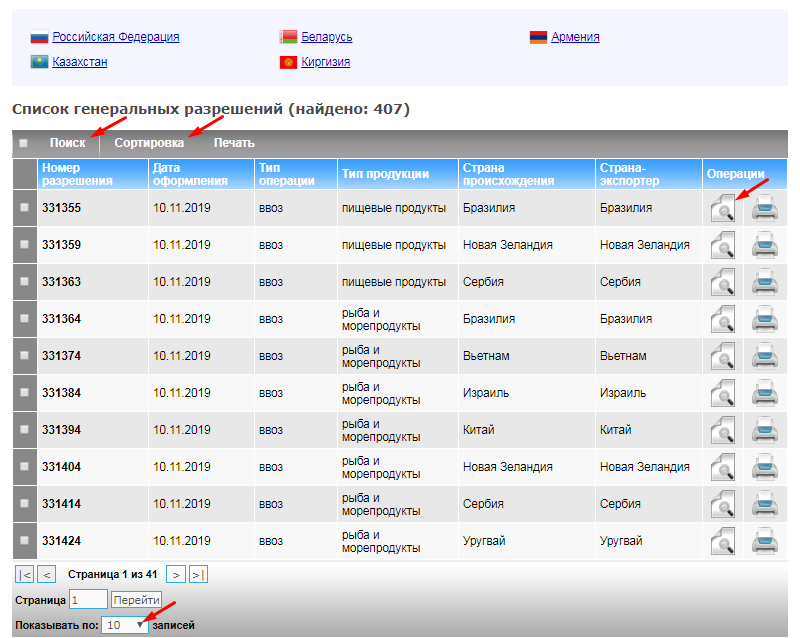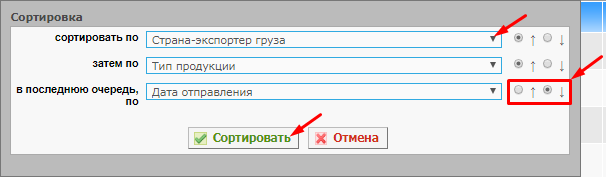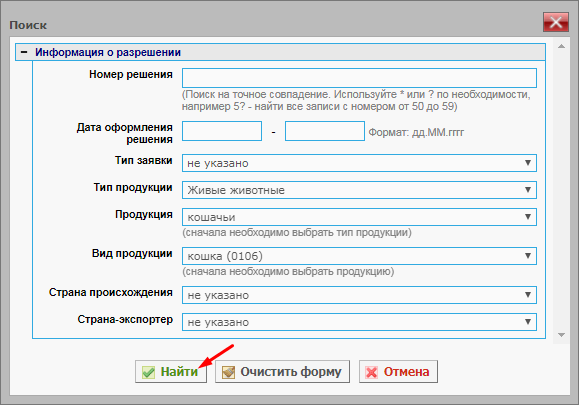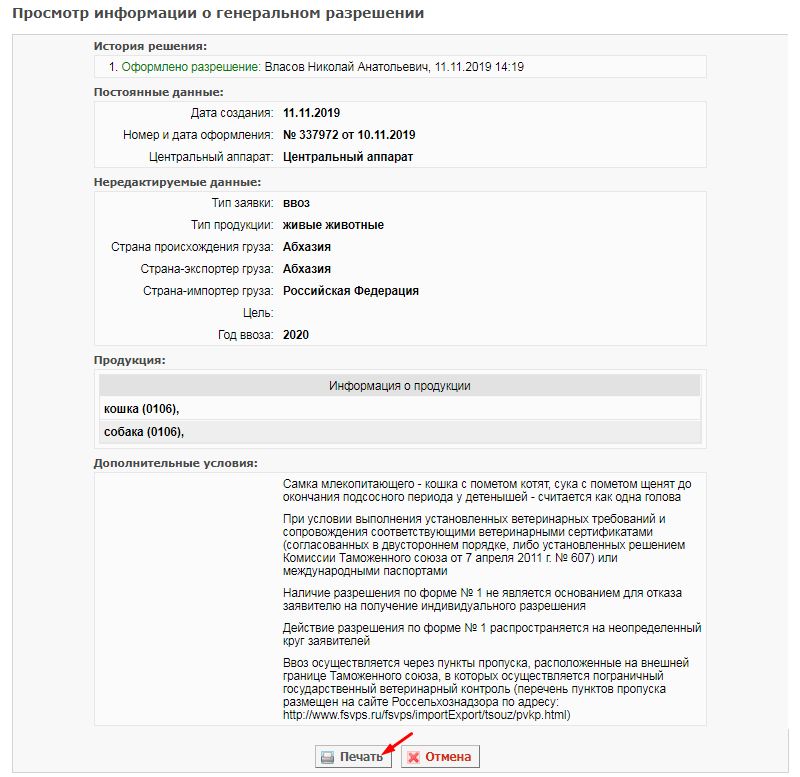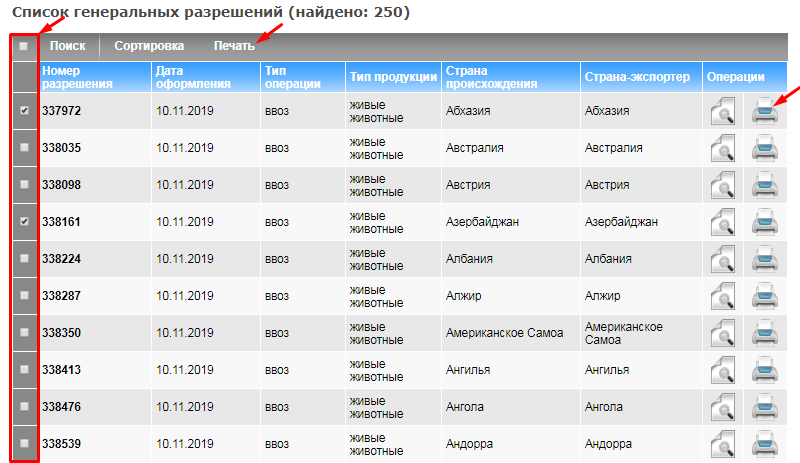Работа со списком генеральных разрешений в компоненте Аргус
Предназначение операции
Генеральные разрешения представляют собой разрешения на ввоз подконтрольных Россельхознадзору грузов на территорию Российской Федерации без указания объемов груза и сведений об участнике внешней экономической деятельности.
К грузам, на которые оформляются такие разрешения, относятся:
- продукция, готовая к употреблению (мясная, яичная, рыбопродукция и морепродукция);
- пищевые добавки;
- коллекции по зоологии, анатомии и палеонтологии;
- кошки, собаки (от 3 до 5 голов);
- мелкие домашние и декоративные животные, птицы, рептилии, амфибии и гидробионты (до 5 шт.).
Основные отличия генеральных разрешений от обычных разрешений на ввоз/вывоз/транзит:
- генеральные разрешения действительны на ввоз конкретного товара (или группы близких товаров) из конкретной третьей страны;
- оформляются для неопределенно широкого круга лиц;
- не имеют ограничений по ввозимым объемам;
- оформляются непосредственно Россельхознадзором по форме №1 сроком на один год без заявок от участников внешней экономической деятельности.
Операция работы с генеральными разрешениями предназначена для быстрого доступа к информации о действительных на данный момент генеральных разрешениях через интерфейс любой из подсистем компонента «Аргус» («Аргус.ХС», «Аргус.ВУ», «Аргус.ТУ», «Аргус.ПВКП», «Аргус.УВН», «Аргус.ГУВ»,).
Примечание.
|
Предусловия и подготовительные действия
Для выполнения операции необходимо наличие у пользователя доступа к любой из подсистем компонента «Аргус».
Для реализации функции средствами подсистемы необходимо выполнить следующие действия:
- Осуществить вход в нужную подсистему:
- Подсистема Хозяйствующего субъекта (Аргус.ХС);
- Подсистема Ветеринарного управления (Аргус.ВУ);
- Подсистема Территориального управления (Аргус.ТУ);
- Подсистема Пограничного ветеринарного контрольного пункта (Аргус.ПВКП);
- Подсистема Управления ветеринарного надзора (Аргус.УВН);
- Подсистема Главного управления ветеринарии страны СНГ (Аргус.ГУВ).
- Открыть раздел «Ген. разрешения».
Основные действия
Операция работы с генеральными разрешениями реализована во всех подсистемах компонента «Аргус» в виде следующих действий:
- Сортировка списка генеральных разрешений.
- Поиск генеральных разрешений.
- Просмотр генеральных разрешений.
- Печать генеральных разрешений.
При выполнении этих действий:
- Для более удобного отображения списка генеральных разрешений, Вы можете изменить число разрешений, выводимых на одну страницу их списка (от 5 до 100).
Для этого нужно нажать на число «10» (стандартное количество разрешений, выводимых на одной странице) в строке «Показывать по 10 записей» в левом нижнем углу страницы (рис. 1) и выбрать из выпадающего списка необходимое число. - Для перехода к просмотру генерального разрешения используйте кнопку «Просмотр» (пиктограмма «лупа») в колонке «Операции» таблицы (рис. 1).
Сортировка списка генеральных разрешений
Для осуществления действия по сортировке списка генеральных разрешений необходимо выполнить следующие шаги:
- Нажмите на кнопку «Сортировка» на странице просмотра списка генеральных разрешений (рис. 1).
Откроется окно, в котором можно выбрать критерии сортировки из списка, а также порядок сортировки - по возрастанию либо по убыванию (рис. 2).
К примеру, согласно основному критерию сортировки, приведенному на рисунке, все генеральные разрешения будут отсортированы по стране-экспортеру (в алфавитном порядке). Согласно остальным критериям, если для продукции, импортируемой из какой-либо страны, оформлено более одного генерального разрешения, они будут отсортированы в алфавитном порядке типов импортируемой продукции, а среди каждого типа – от более новых разрешений к более ранним. - Выберите необходимые критерии и нажмите «Сортировать».
Вернуться к основным действиям ↑
Поиск генеральных разрешений
Для осуществления действия по поиску генеральных разрешений необходимо выполнить следующие шаги:
- Нажмите на кнопку «Поиск» на странице просмотра списка генеральных разрешений (рис. 1).
Откроется окно, в котором можно выбрать необходимые критерии поиска (рис. 3).
К примеру, согласно критериям поиска, приведенным на рисунке, будут отображены все генеральные разрешения на кошек вне зависимости от стран происхождения, экспортеров и иных критериев. - Выберите необходимые критерии и нажмите «Найти».
Вернуться к основным действиям ↑
Просмотр генеральных разрешений
После перехода из списка генеральных разрешений к просмотру одного из них открывается страница «Просмотр информации о генеральном разрешении» (рис. 4).
Согласно информации, приведенной на рисунке, в 2020 году ввоз кошек и собак (тип – «живые животные», код ТН ВЭД – 0106) из Абхазии в Российскую Федерацию разрешен любым заинтересованным юридическим и физическим лицам, зарегистрированным на территории Российской Федерации (при соблюдении условий, приведенных в разрешении).
С более подробной информацией о генеральном разрешении Вы можете ознакомиться на странице его печати либо в разделе ветеринарных требований при ввозе/вывозе/транзите на официальном сайте Россельхознадзора.
Таким образом, для разрешения, приведенного на рис. 4, присутствует уточнение: животные должны ввозиться в целях, отличных от предпринимательских, для содержания у ввозящего лица и в количестве от 3 до 5 голов за один факт ввоза.
Вернуться к основным действиям ↑
Печать генеральных разрешений
Осуществить действие по печати генеральных разрешений Вы можете тремя способами (в зависимости от количества разрешений, которые необходимо вывести на печать).
- Печать одного разрешения.
Для перехода к печати одного генерального разрешения нажмите на кнопку «Печать» на странице просмотра информации о нем (рис. 4) либо на кнопку «Печать» (пиктограмма «принтер») в колонке «Операции» списка генеральных разрешений (рис. 5). Откроется страница печати документа.
- Выборочная печать разрешений.
Для перехода к выборочной печати генеральных разрешений необходимо выполнить следующие шаги:
- Отметьте разрешения, которые необходимо вывести на печать, в первой колонке таблицы «Список генеральных разрешений» (рис. 5). Отметка в левом верхнем углу таблицы (слева от кнопки «Поиск») проставляет отметки по всей странице списка.
- Нажмите на кнопку «Печать» в верхней части таблицы.
Откроется страница печати выбранных документов.
- Постраничная печать разрешений.
Для перехода к постраничной печати генеральных разрешений необходимо выполнить следующие шаги:
- Убедитесь, что в первой колонке таблицы «Список генеральных разрешений» (рис. 5) отсутствуют отметки.
- Нажмите на кнопку «Печать» в верхней части таблицы. Откроется окно указания номера страницы для печати.
- Укажите номер страницы списка генеральных разрешений, документы с которой необходимо вывести на печать. Это может быть как страница, на которой Вы находитесь в данный момент, так и любая другая. Также можно указать диапазон страниц (к примеру, указав «1-3», Вы выведете на печать документы со страниц 1, 2 и 3).
- Нажмите на кнопку «ОК». Откроется страница печати документов с указанных страниц.
Ресурсы
Временные затраты на поиск/просмотр/печать одного генерального разрешения на ввоз подконтрольного груза составляют не более 1 минуты.
Ссылки
- http://fsvps.ru/fsvps/importExport/requirements – раздел ветеринарных требований при ввозе/вывозе/транзите на официальном сайте Россельхознадзора;
- http://argus.vetrf.ru/hs – веб-интерфейс подсистемы «Аргус.ХС»;
- http://argus.vetrf.ru/vu – веб-интерфейс подсистемы «Аргус.ВУ»;
- http://argus.vetrf.ru/tu – веб-интерфейс подсистемы «Аргус.ТУ»;
- http://argus.vetrf.ru/pvkp – веб-интерфейс подсистемы «Аргус.ПВКП»;
- http://argus.vetrf.ru/uvn – веб-интерфейс подсистемы «Аргус.УВН»;
- http://argus.vetrf.ru/guv – веб-интерфейс подсистемы «Аргус.ГУВ».
См. также
- Создание заявок на ввоз/вывоз продукции в Аргус.ХС
- Подсистема Хозяйствующего субъекта (Аргус.ХС)
- Подсистема Ветеринарного управления (Аргус.ВУ)»
- Подсистема Территориального управления (Аргус.ТУ)
- Подсистема Пограничного ветеринарного контрольного пункта (Аргус.ПВКП)
- Подсистема Управления ветеринарного надзора (Аргус.УВН)
- Подсистема Главного управления ветеринарии страны СНГ (Аргус.ГУВ)
- Компонент Аргус